Könnyű és gyors Android Root útmutató

Miután rootoltad az Android telefonod, teljes rendszerhozzáférésed lesz, és számos olyan alkalmazást futtathatsz, amelyek root hozzáférést igényelnek.
Kívántad valaha, hogy elrejtse néhány fényképét és videóját? Érezted már úgy, hogy bizonyos emlékeket nem szabad megosztani? Vagy az, hogy a családod és a barátaid előkapják a telefonodat, és megnézik a fotóidat és videóidat? Nos, nem vagy egyedül, ha így érzel! Az igazság az, hogy mindenkinek van titka, és meg akarja őrizni. Ehhez pedig Android okostelefonján mindössze egy alkalmazásra van szüksége. Ez a cikk bemutatja, hogyan rejtheti el a fényképeket Androidon.
Tartsa titokban a fényképeket: A galériaképek videóit elrejtheti
Az egyik csodálatos alkalmazás, amelyet nemrég fedeztem fel, a Systweak Software által fejlesztett Keep Photos Secret alkalmazás , amely természetesen ingyenesen használható bizonyos hirdetésekkel. Ez az alkalmazás lehetővé teszi a felhasználók számára, hogy fényképeket és videókat importáljanak, és elzárják azokat mindenki más kíváncsi tekintetétől. A lezárt páncélszekrény csak a felhasználó által beállított 4 számjegyű PIN-kóddal vagy ujjlenyomat-azonosítóval nyitható meg. Ez az alkalmazás azt is lehetővé teszi a felhasználók számára, hogy a telefon kamerájával közvetlenül az alkalmazáson belül mentsék el a mentett videót vagy képet, és ne máshová. A program következő funkciói segítenek jobban megérteni a Keep Photos Secret használatának előnyeit.
Tartsa titokban a fényképeket: funkciók és előnyök
Kétrétegű biztonság
A Keep Photos Secret lehetővé teszi a felhasználók számára, hogy kétrétegű biztonságot tartsanak fenn minden fényképükön és videójukon. Az első biztonsági réteg a jelszó vagy az ujjlenyomat-azonosító lenne az alkalmazás indításakor. Ezzel szemben a második réteg lehetővé teszi a felhasználók számára, hogy külön jelszót tartsanak fenn az alkalmazáson belül létrehozott összes mappához.
Ujjlenyomat-érzékelő
A Keep Photos Secret alkalmazás az ujjlenyomat-érzékelőt és az azonosítót is használja a fotótár megnyitásához az eszközben beállított ujjlenyomat-azonosító használatával. Ez megkönnyíti a felhasználók számára, és megkíméli a PIN-kód emlékezését.
Biztonságos és biztonságos
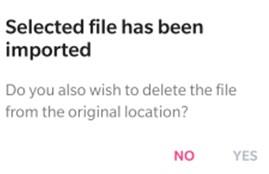
A tárolóba importált fotók és videók biztonságosak, mivel nem töltődnek fel felhőalapú tárolóeszközre, és mindig az eszközön belül maradnak.
Jelszó visszaállítás
Ez az alkalmazás egy jelszó-helyreállítási lehetőséget is tartalmaz, amely lehetővé teszi a felhasználók számára, hogy elküldjék jelkódjukat e-mailjükben, és visszaállítsák azt, ha nem emlékeznek rá.
Lopakodó üzemmód
A Keep Photos Secret egyik legfontosabb jellemzője, hogy nem jelenik meg a legutóbbi alkalmazások listájában, ami növeli a biztonsági réteget, mivel mások nem fogják tudni, hogy használta-e ezt az alkalmazást.
Kép/Videonézegető
Az alkalmazás tartalmaz egy kép-/videónézegetőt, amellyel a felhasználó megtekintheti médiatartalmát az alkalmazáson belül, és nincs szükség exportálásra.
Kamera támogatás
A Keep Photos Secret lehetővé teszi a felhasználók számára, hogy képeket és videókat rögzítsenek az alkalmazáson belül, és elmentsék azokat anélkül, hogy ezeket a fájlokat az alkalmazáson kívül tárolnák.
Tartsa titokban a fényképeket: Műszaki adatok
|
Alkalmazásfejlesztő |
SYSTWEAK SZOFTVER PRIVATE LIMITED |
|
Telepítések |
100 000+ |
|
Méret |
8,0 MB |
| Android verzió |
4.1 és újabb |
|
Ország |
India |
Olvassa el még: Hogyan lehet titokban tartani a fényképeket a Photo Locker alkalmazás használatával a fényképek elrejtésére az Androidon?
Tartsa titokban a fényképeket: hogyan kell használni?
A Keep Photos Secret egy könnyen használható alkalmazás, amelyet hivatalos képzés nélkül bárki használhat. A felület jól megtervezett, és csak néhány érintésre van szükség az induláshoz. Íme a lépések a Keep Photos Secret használatához a fényképek elrejtéséhez Android-eszközön:
1. lépés : Töltse le és telepítse az alkalmazást a Google Play Áruházból, vagy kattintson az alábbi linkre:
2. lépés : A telepítés után érintse meg a parancsikont az alkalmazás megnyitásához.
3. lépés : Kövesse a lépéseket az alkalmazás első beállításához, beleértve a négyjegyű jelszó és egy e-mail cím beállítását a jelszó helyreállításához.
4. lépés : Miután az előzetes beállítás befejeződött, kattintson a jobb felső sarokban található + szimbólumra egy új mappa hozzáadásához és átnevezéséhez. A mappához egyedi jelszót is beállíthat.
5. lépés : Érintse meg a mappát, majd érintse meg a + ikont a képernyő jobb alsó sarkában a galéria megnyitásához. Jelölje ki az összes elrejteni kívánt képet és videót, majd kattintson a jobb felső sarokban található pipára.
Ezzel hozzáadja az összes kiválasztott fotót és videót az alkalmazáshoz, és elrejti őket. A hozzáadható képek és videók száma nincs korlátozva.
Olvassa el még: A legjobb alkalmazások a privát fényképek elrejtéséhez Androidon: Photo Locker alkalmazások
Gondolja, hogyan rejtheti el értékes fotóit Androidon?

A Keep Photos Secret egy hasznos alkalmazás, amelyre akkor van szükség, ha titokban szeretné tartani magánéletét. Ez az alkalmazás segít a felhasználóknak nem csak a fényképek, hanem a videók elrejtésében is. Megnyithatja az alkalmazást a képekre kattintva vagy videók készítéséhez anélkül, hogy a minőséget befolyásolná, és a végterméket közvetlenül az alkalmazásban tárolhatja anélkül, hogy később át kellene vinnie őket a galériából.
Kövessen minket a közösségi médiában – Facebookon , Twitteren , LinkedInen és YouTube-on . Ha bármilyen kérdése vagy javaslata van, kérjük, ossza meg velünk az alábbi megjegyzések részben. Szeretnénk visszakeresni egy megoldással. Rendszeresen teszünk közzé tippeket és trükköket, valamint a technológiával kapcsolatos gyakori kérdésekre adott válaszokat.
Javasolt olvasmány:
8 legjobb alkalmazás a fényképek elrejtésére iPhone-on
Fotók és videók elrejtése iPhone-on
Szeretné elrejteni a fényképeket iPhone-on? Itt van, hogyan!
Hogyan lehet elrejteni a képeket és videókat az iPhone-on
Tartsa biztonságban a képeket és a videókat iPhone-ján a Keep Photos Secret funkcióval!
Miután rootoltad az Android telefonod, teljes rendszerhozzáférésed lesz, és számos olyan alkalmazást futtathatsz, amelyek root hozzáférést igényelnek.
Az Android telefonodon található gombok nem csak a hangerő szabályozására vagy a képernyő felébresztésére szolgálnak. Néhány egyszerű módosítással gyorsbillentyűkké válhatnak egy gyors fotó készítéséhez, zeneszámok átugrásához, alkalmazások elindításához vagy akár a vészhelyzeti funkciók aktiválásához.
Ha a munkahelyeden hagytad a laptopodat, és sürgős jelentést kell küldened a főnöködnek, mit tehetsz? Használd az okostelefonodat. Még kifinomultabb megoldás, ha telefonodat számítógéppé alakítod, hogy könnyebben végezhess több feladatot egyszerre.
Az Android 16 zárképernyő-widgetekkel rendelkezik, amelyekkel tetszés szerint módosíthatja a zárképernyőt, így a zárképernyő sokkal hasznosabb.
Az Android kép a képben módjával lekicsinyítheted a videót, és kép a képben módban nézheted meg, így egy másik felületen nézheted meg, így más dolgokat is csinálhatsz.
A videók szerkesztése Androidon egyszerűvé válik a cikkben felsorolt legjobb videószerkesztő alkalmazásoknak és szoftvereknek köszönhetően. Gondoskodj róla, hogy gyönyörű, varázslatos és elegáns fotóid legyenek, amelyeket megoszthatsz barátaiddal a Facebookon vagy az Instagramon.
Az Android Debug Bridge (ADB) egy hatékony és sokoldalú eszköz, amely számos dolgot lehetővé tesz, például naplók keresését, alkalmazások telepítését és eltávolítását, fájlok átvitelét, egyéni ROM-ok rootolását és flashelését, valamint eszközmentések létrehozását.
Automatikusan kattintó alkalmazásokkal. Nem kell sokat tenned játékok, alkalmazások vagy az eszközön elérhető feladatok használata közben.
Bár nincs varázsmegoldás, a készülék töltésének, használatának és tárolásának apró változtatásai nagyban befolyásolhatják az akkumulátor élettartamának lassítását.
A telefon, amit sokan most szeretnek, a OnePlus 13, mert a kiváló hardver mellett egy évtizedek óta létező funkcióval is rendelkezik: az infravörös érzékelővel (IR Blaster).







